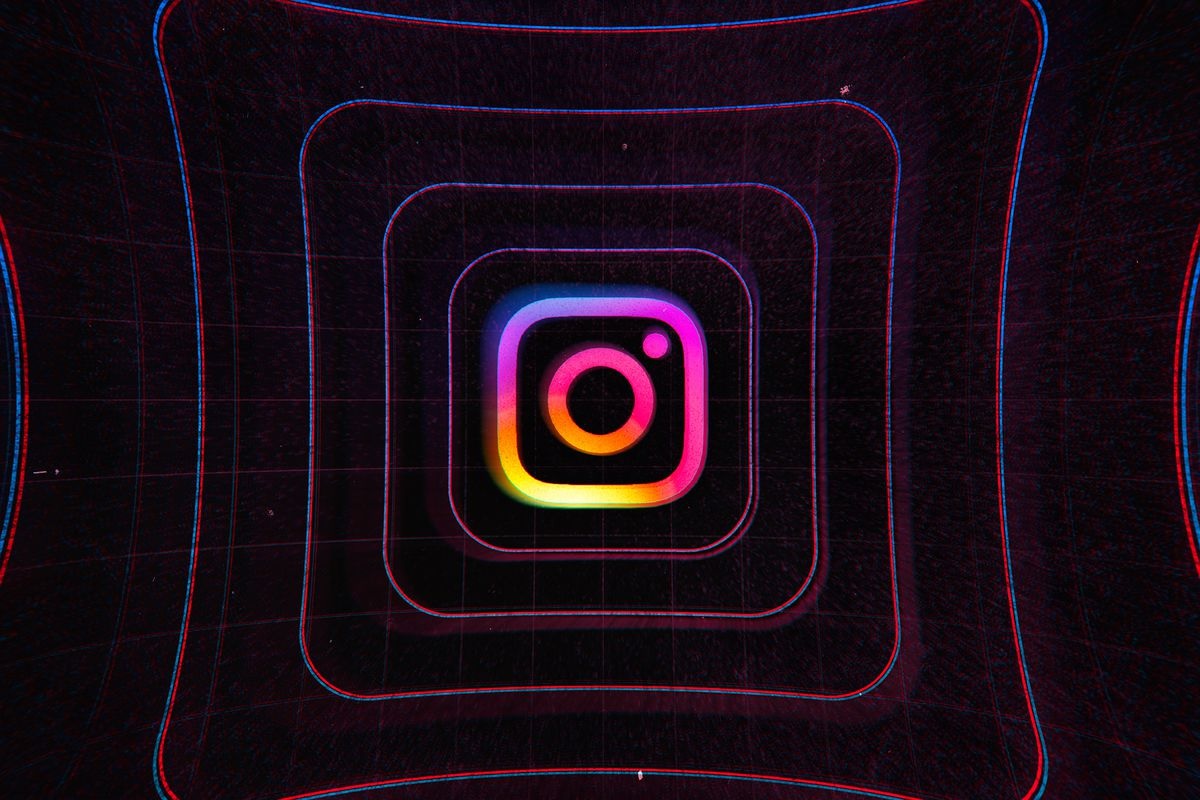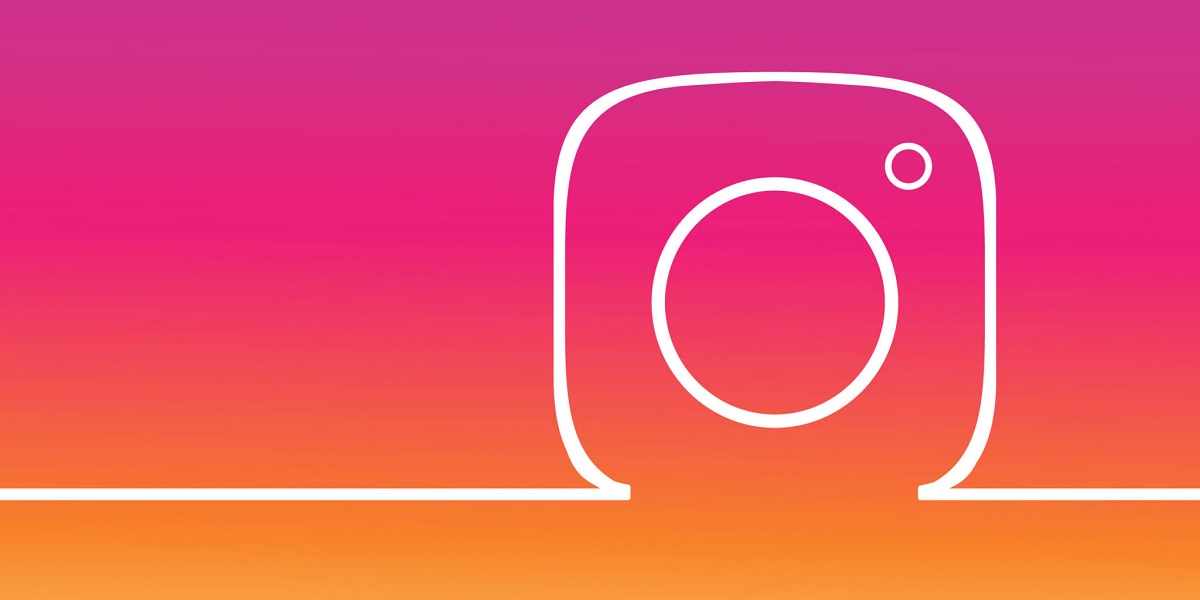
何百万人もの人々が Instagram アカウントに写真を投稿しています。 このソーシャル ネットワークは非常に人気があり、姉妹の Facebook をも凌駕しています。 他の人に見られたくないInstagramの写真を自分のアカウントに投稿することがよくありますが、気が変わってしまいます. 次のセクションでは、証明します Instagramの写真をアーカイブおよびアーカイブ解除する方法。
方法を知っていれば、非常に簡単な手順であることがわかります。 そのため、手順の説明を行うことにしました。 ステップバイステップで説明 Android タブレットまたは iPad のアプリから実行できます。
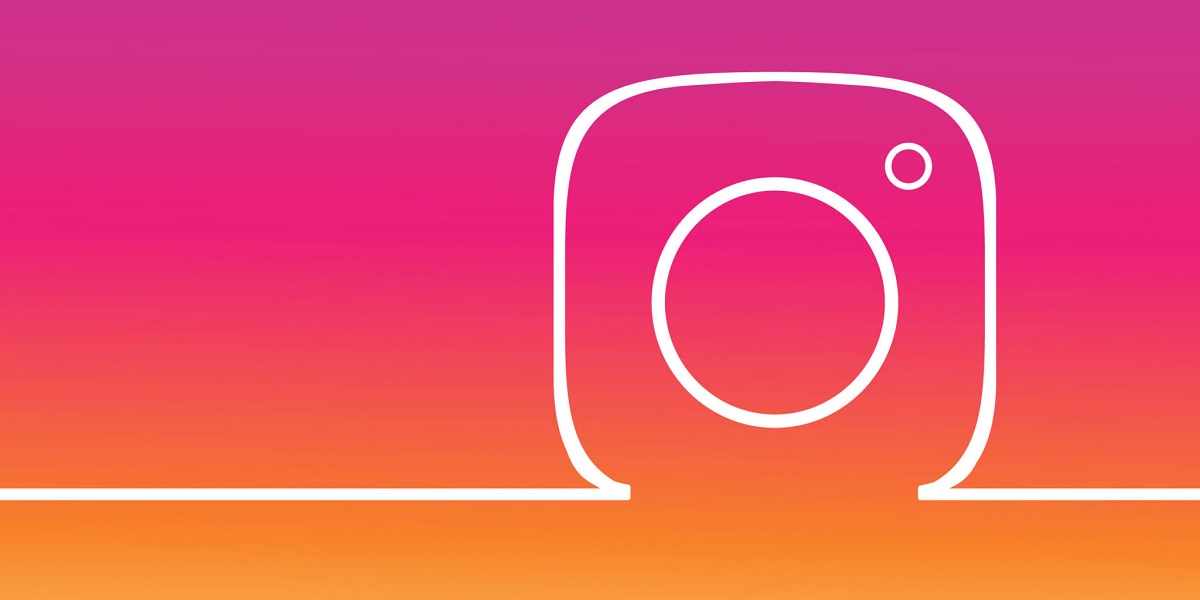
Instagramで写真をアーカイブおよびアーカイブ解除する
La インスタグラムのアーカイブ機能 長い間存在しています。 それを使用すると、ソーシャルネットワークで公開した投稿を保存できます。 写真は、Instagram プロフィールにアクセスしたユーザーには表示されませんが、完全に削除されたわけではありません。 写真は、アカウントの所有者である私たちだけがアクセスできるアーカイブ タブに保存されます。
私たち以外のユーザーは写真を見ることができなくなりました。 削除されたようです. 投稿がアーカイブされると、他のユーザーはその投稿を見ることができなくなりますが、完全に削除されるわけではありません。 写真や投稿を一時的に見たくないが、それで何をしたいのかわからない、またはしたくないなどの理由で、それを消したくありません。やれ。 また、写真は削除されません。見たい場合は、ファイルにアクセスでき、そこにあります。
La アンアーカイブ機能 インスタグラムでもご覧いただけます。 写真を解凍すると、以前と同じように、プロフィールの全員に表示されるようになります。 人々がソーシャル ネットワークで私たちのプロフィールにアクセスすると、以前と同じようにその写真を再び見ることができます。 写真を Instagram アカウントに再投稿する必要があると思われる場合は、以前にアカウントにアーカイブした投稿をアーカイブ解除することでそうすることができます。 Instagram アーカイブ セクションのすべての投稿はアーカイブ解除できます。
Instagramに投稿をアーカイブする方法
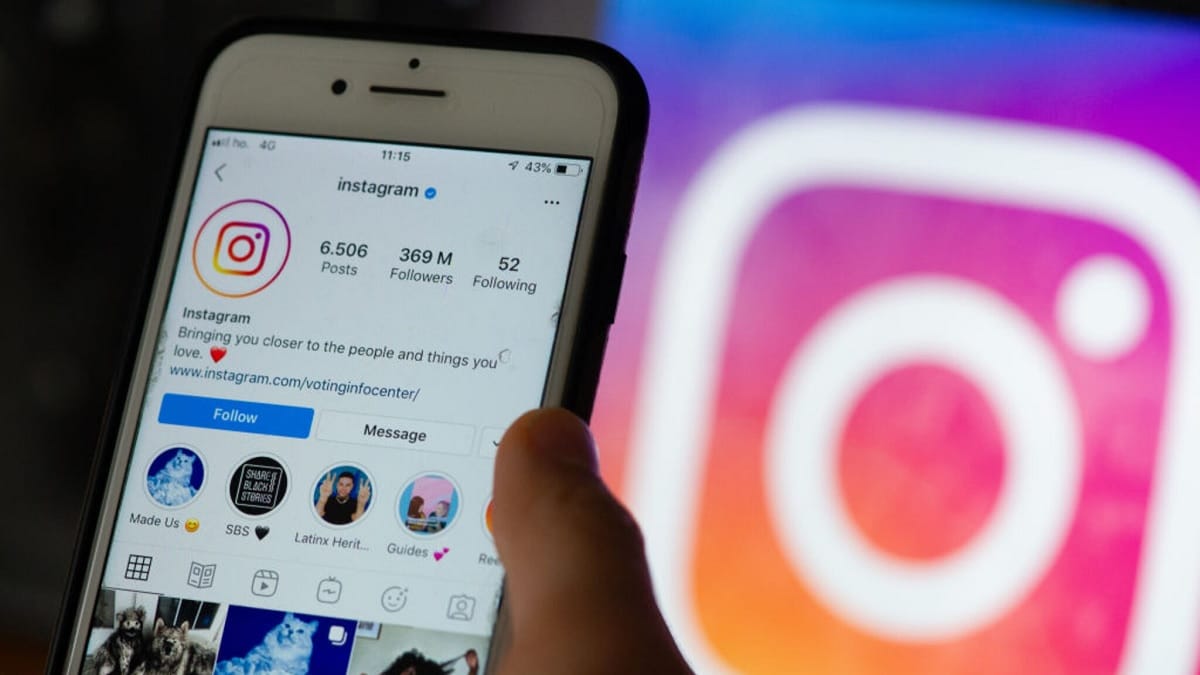
それは可能です パブリケーションを保存したい これからのインスタグラム。 永久に削除したくはありませんが、今すぐプロフィールに表示したくありません。 タブレットで以下に示す手順に従って、公開した写真またはビデオをアーカイブに保存できます。
- モバイルデバイスでInstagramアプリを開きます。
- 次に、プロフィール写真をクリックする必要があります。
- アーカイブしたい写真やビデオを見つけます。
- 見つかったら、その出版物に移動します。
- 次に、画面の右上にある XNUMX つの縦のドットを押す必要があります。
- メニューから [ファイルまたはアーカイブ] オプションを選択します。
- これが完了すると、投稿はアーカイブされます。
Instagram アカウントのすべての写真またはビデオは、同じ方法でアーカイブする必要があります. 手順はすべての出版物で同じで、写真とビデオの両方で完了できます。 ソーシャル ネットワークでは現在、複数の投稿を同時にアーカイブすることはできません。そのため、多数の投稿がある場合、手順が長くなり、少し不便になる可能性があります。 写真がアーカイブされると、タイムラインから消え、私たちだけが見ることができるアーカイブに表示されます。 ソーシャル ネットワークから削除されたかのように表示されるため、これらの写真にコメントしたり、気に入ったりすることはできません。
Instagramの写真を解凍する方法
とともに アンアーカイブ機能、アカウントから削除した写真を復元できます。 削除した写真をもう一度プロフィールに表示したい場合は、この機能を使用できます。 写真を解凍する方法を知らないInstagramユーザーがたくさんいますが、それは簡単なプロセスです. Instagram アカウントからの写真のアーカイブ解除には数分しかかからないため、アーカイブされた写真または投稿は、完了するとアカウントで再び表示できるようになります。 手順は次のとおりです。
- Android タブレットで Instagram アプリを開きます。
- 次に、プロフィール写真をクリックします。
- 次に、右側の画面に表示される XNUMX 本の水平線をクリックします。
- 表示されるメニューから [ファイル] オプションを選択します。
- 上部のタブで、[出版物またはメッセージのアーカイブ] をクリックする必要があります。
- アーカイブを解除する投稿までスクロールします。
- 目的の投稿の縦に並んだ XNUMX つの点をクリックして、オプションを表示します。
- 「プロフィールにもう一度表示」を選択します。
- アーカイブを解除したい投稿が他にもある場合は、この手順を繰り返すだけです。
これらの写真/ビデオ Instagramのプロフィールに再び表示されます これを行う場合。 それらは最初から表示されませんが、最初に投稿されたのと同じ場所に表示されます。 アカウントに元の投稿日を保持している限り、これらの写真は訪問者に表示されます。 これにより、Instagram の投稿への再エンゲージメントが可能になります。 たとえば、ユーザーはあなたのプロフィールを閲覧しているときにコメントしたり、いいね! をしたりできます。
Instagramの投稿を削除する
多くの人は、Instagram の投稿をアーカイブすることは、 それらを永久に削除します。 その写真を再度アーカイブ解除した可能性がありますが、最終的にプロフィールから削除することにしました。 その写真をプロフィールに残したり、他の人が見たりコメントしたりしたくない. Instagram ページから投稿を削除するプロセスは次のとおりです。
- タブレットで Instagram アプリを開きます。
- 次に、プロフィール写真をクリックします。
- これで、削除したい投稿を見つけることができます。
- 集中する。
- 選択したパブリケーションの右側に表示される XNUMX つの縦のドットをクリックします。
- 画面に表示されるメニューで、[削除] をタップします。
- 最後に、この手順を削除する投稿の数だけ繰り返します。
Instagram から写真や投稿を削除すると、 アカウントから永久に削除されます. そして、ソーシャルネットワークアカウントに残しておきたくない写真は、後で復元できないということです.
ファイルから削除
アカウントから写真を完全に削除するには、XNUMX つの方法があります。 ええ、私は知っています アーカイブした写真を削除したい、直接行うことができます。 これにより、最初に写真を解凍してからアカウントから削除する必要がなくなります。 アーカイブから写真を削除したい場合は、簡単に行うことができます。 ここでは、その方法を説明します。
- タブレットで Instagram を開きます。
- 次に、プロフィール写真をクリックする必要があります。
- 次に、右上の XNUMX 本の横線をクリックします。
- アーカイブに移動します。
- 次に、[投稿] または [メッセージ アーカイブ] タブに移動します。
- アーカイブから完全に削除する投稿を見つけます。
- 投稿を入力します。
- 次に、右上に表示される XNUMX つの縦のドットをクリックします。
- メニューから [削除] を選択します。
- さらに投稿を削除する場合は、これらの手順を繰り返します。